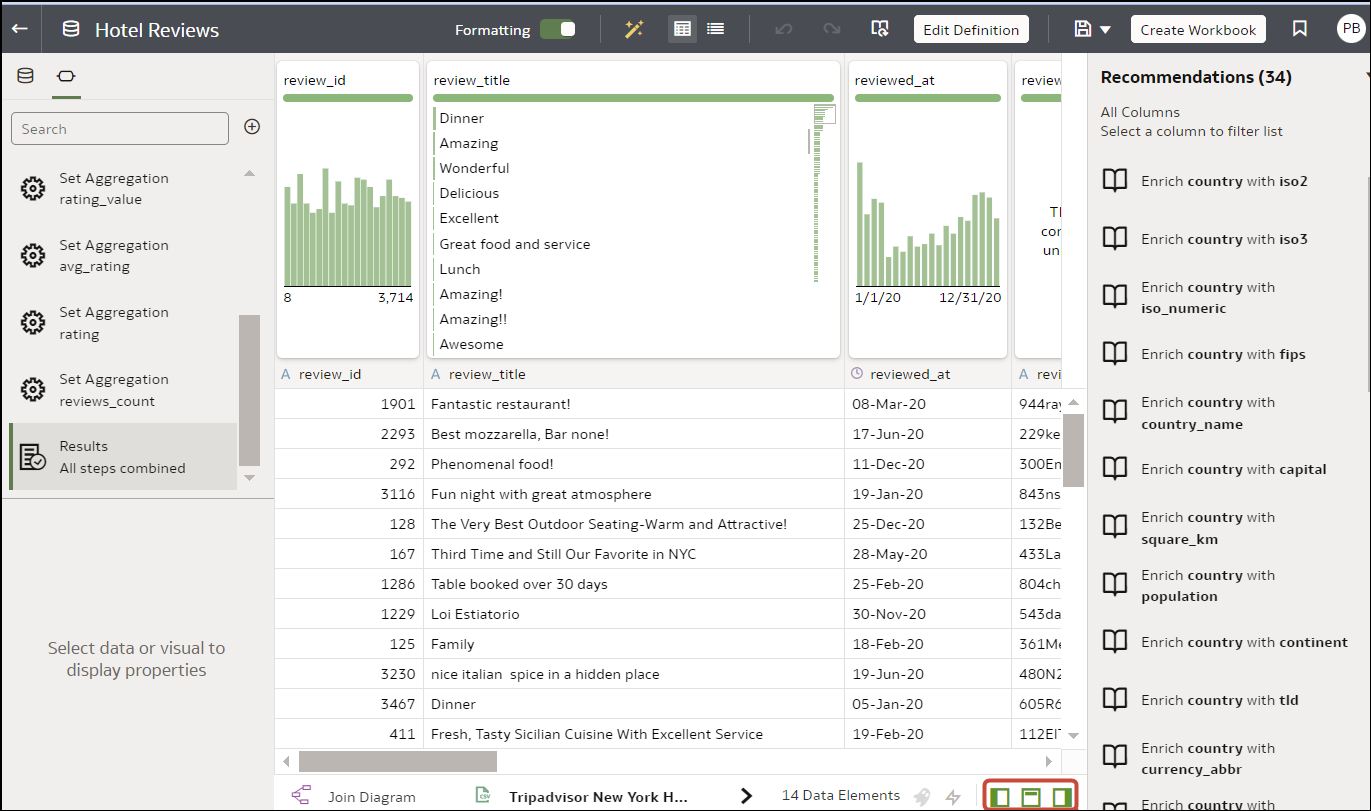Vous pouvez changer les modifications de transformation de données ajoutées au script de préparation. Par exemple, vous pouvez modifier ou supprimer les étapes de transformation avant de les appliquer, ou en afficher un aperçu.
Vous pouvez modifier les étapes de transformation des données à la fois avant et après l'application des changements recommandés qui sont affichés dans le panneau Action de colonne. L'option de modification n'est pas disponible pour tous les types d'étape de transformation.
Les mises à jour des colonnes sont uniquement appliquées à l'ensemble de données, pas à la visualisation. Pour vous assurer que vous visualisez les données les plus à jour, accédez au canevas Visualiser et cliquez sur Actualiser les données.
- Sur la page d'accueil, positionnez le curseur de la souris sur un ensemble de données vous appartenant, cliquez sur Actions, puis sélectionnez Ouvrir.
Si l'ensemble de données ne contient qu'une seule table, l'éditeur de transformation apparaît. Si l'ensemble de données contient plusieurs tables, le
diagramme de jointure apparaît. Dans le
diagramme de jointure, cliquez avec le bouton droit de la souris sur une source de données et cliquez sur
Ouvrir pour afficher l'éditeur de transformation.
- Sélectionnez une étape dans le panneau Script de préparation et cliquez sur Modifier l'étape.
- Sélectionnez une étape de transformation dans le panneau Script de préparation et cliquez sur l'icône en forme de crayon ou sur Modifier la transformation.
Si une étape n'est pas modifiable, un message s'affiche lorsque vous placez le curseur sur l'icône en forme de crayon, indiquant que la modification a été désactivée pour l'étape de transformation.
- Dans l'éditeur d'étape, mettez à jour les champs afin de changer les modifications de transformation de données appliquées aux colonnes.
- Cliquez sur OK pour mettre à jour la colonne et fermer l'éditeur d'étape.
- Pour enregistrer les modifications de préparation des données et les appliquer à vos données, cliquez sur Enregistrer.